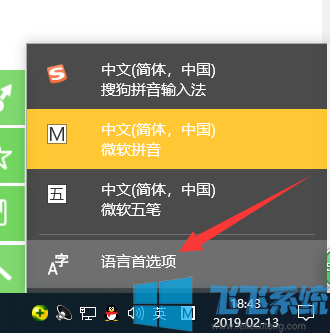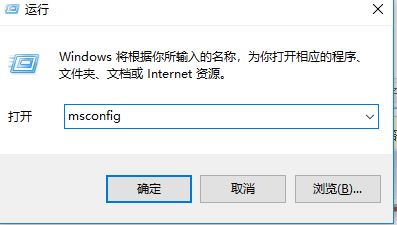Win10“磁盘清理”已停止运行的解决方法
- 编辑:飞飞系统
- 时间:2020-08-31
Win10系统中出现的“磁盘清理”已停止运行,导致无法正常对win10系统的磁盘进行清理,该如何解决呢?针对这一问题本文中飞飞系统来给大家介绍下Win10“磁盘清理”已停止运行的解决方法,希望可以帮到有遇到磁盘清理无法正常运行使用的用户!
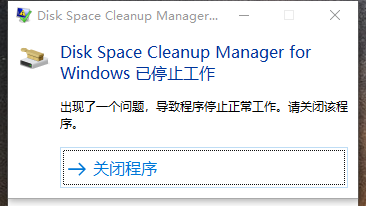
1、按下“Win + R”快捷键打开运行,输入“cmd”并点击确定进入命令提示符;
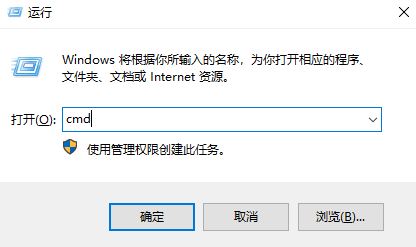
2、然后输入“sfc /scannow”,按下回车键执行;
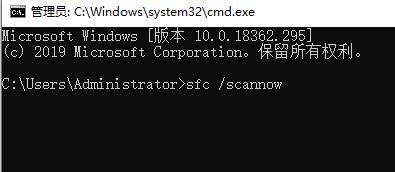
3、等待扫描完成后会开始自动修复系统受损组件,但是修复后需要重启计算机才能生效;
4、修复后尝试能否正常使用粗盘清理功能,若为题依旧继续往下看;
5、在其他正常的计算机中,进入“C:\Windows\System32”目录,将“ntdll.dll”文件拷贝到出问题的电脑中;
6、打开命令提示符,分别执行“for %1 in (%windir%\system32\*.dll) do regsvr32.exe /s %1”和“for %1 in (%windir%\system32\*.ocx) do regsvr32.exe /s %1”,执行成功后重启电脑。
以上便是飞飞系统小编给大家介绍的Win10“磁盘清理”已停止运行的解决方法!
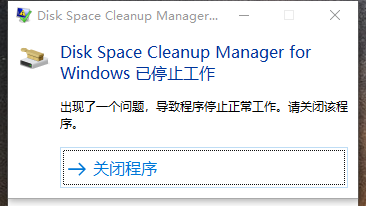
Win10“磁盘清理”已停止运行的解决方法
1、按下“Win + R”快捷键打开运行,输入“cmd”并点击确定进入命令提示符;
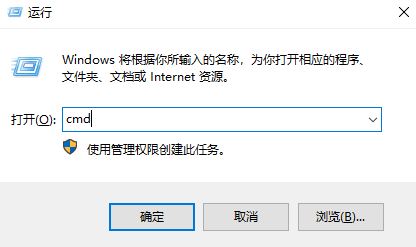
2、然后输入“sfc /scannow”,按下回车键执行;
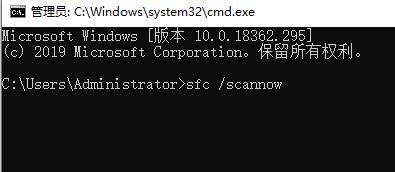
3、等待扫描完成后会开始自动修复系统受损组件,但是修复后需要重启计算机才能生效;
4、修复后尝试能否正常使用粗盘清理功能,若为题依旧继续往下看;
5、在其他正常的计算机中,进入“C:\Windows\System32”目录,将“ntdll.dll”文件拷贝到出问题的电脑中;
6、打开命令提示符,分别执行“for %1 in (%windir%\system32\*.dll) do regsvr32.exe /s %1”和“for %1 in (%windir%\system32\*.ocx) do regsvr32.exe /s %1”,执行成功后重启电脑。
以上便是飞飞系统小编给大家介绍的Win10“磁盘清理”已停止运行的解决方法!